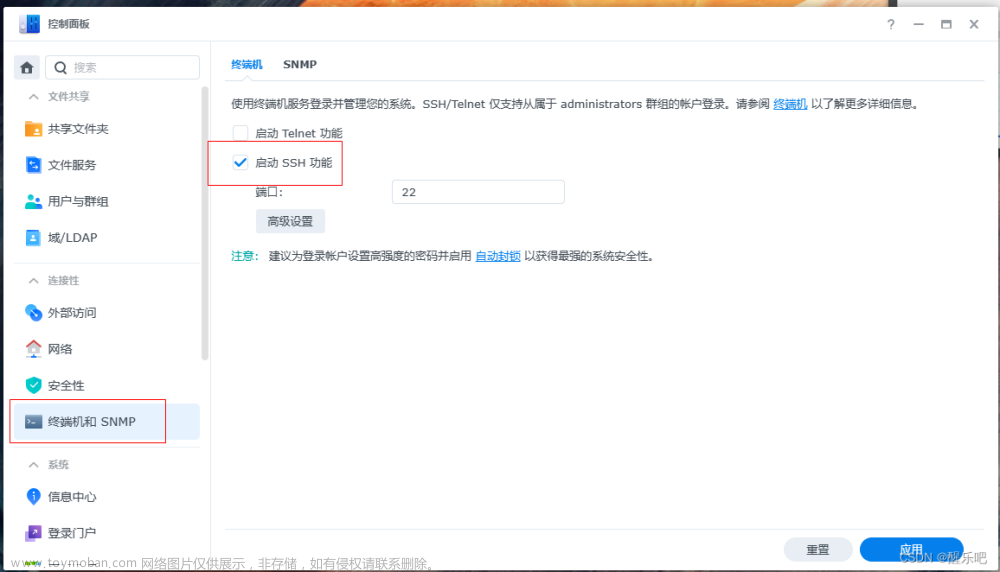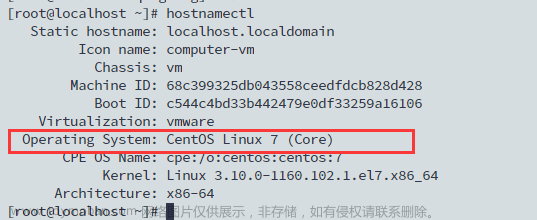四、安装Docker
安装完Docker以后,我们便可以一键部署一些服务上去了。
sudo curl -fsSL get.docker.com -o get-docker.sh `# 下载安装脚本` \
&& sudo sh get-docker.sh --mirror Aliyun `# 执行安装脚本` \
&& sudo systemctl enable docker `# 加入开机启动` \
&& sudo systemctl start docker `# 启动docker服务` \
&& sudo groupadd -f docker `# 创建docker组` \
&& sudo usermod -aG docker $USER `# 将当前用户加入docker组` \
&& sudo mkdir -p /etc/docker `# 创建配置目录` \
&& sudo newgrp docker `# 更新docker组信息`\
&& sudo echo -e '{\n "registry-mirrors": ["https://fgyenivd.mirror.aliyuncs.com"]\n}' >> /etc/docker/daemon.json `# 设置阿里云镜像加速` \
&& sudo systemctl daemon-reload `# 重新加载所有系统服务配置` \
&& sudo systemctl restart docker `# 重启docker服务` \
&& sudo systemctl enable docker `# 开机启动 docker服务`
启动docker:sudo systemctl start docker
停止docker:sudo systemctl stop docker
重启docker:suto systemctl restart docker
开机启动docker:sudo systemctl enable docker
查看docker状态:sudo systemctl status docker
查看docker启动情况:docker version
查看docker是否已经开机启动:sudo systemctl is-enabled docker
安装完成只剩余了1.7G的储存空间,还是比较小的。

4.1 配置SSH+Frp反向代理
因为我的云服务器已经在7000端口配置好frp服务器端,所以只需要配置frpc客户端即可。配置FRP服务器端过程
mkdir /root/frp
vim /root/frp/frpc.ini
# frpc.ini内容如下:
[common]
server_addr = 云服务器IP地址
server_port = 7000
tls_enable = true
[openstickssh]
type = tcp
local_ip = 127.0.0.1
local_port = 22
remote_port = 20022
# 拉取frps镜像
docker pull snowdreamtech/frps
# 运行docker
docker run --restart=always --network host -d -v /root/frp/frpc.ini:/etc/frp/frpc.ini --name frps snowdreamtech/frpc
启动容器后,打开云服务器的Frp控制台,发现已经正常连接上了。
 然后就可以远程ssh访问WIFI棒子啦。
然后就可以远程ssh访问WIFI棒子啦。
4.2 安装青龙面板

青龙面板是一个支持 Python3、JavaScript、Shell、Typescript 的定时任务web管理平台
github地址:whyour/qinglong
安装指令:
docker run -dit \
-v $PWD/ql/data:/ql/data \
-p 5700:5700 \
--name qinglong \
--hostname qinglong \
--restart unless-stopped \
whyour/qinglong:latest
大约占用100M的内存和300M的存储空间 。安装完成后储存空间已使用2.0G,剩余1.2G,随身WIFI交互偶尔卡顿。
 文章来源:https://www.toymoban.com/news/detail-541678.html
文章来源:https://www.toymoban.com/news/detail-541678.html
可以运行别人写好的脚本,定时完成任务。很酷的一个项目,目前我下载的脚本是自动化刷各平台的代币,没有深入研究。文章来源地址https://www.toymoban.com/news/detail-541678.html
到了这里,关于随身WIFI折腾日记(三)---Docker+ssh远程访问+青龙面板的文章就介绍完了。如果您还想了解更多内容,请在右上角搜索TOY模板网以前的文章或继续浏览下面的相关文章,希望大家以后多多支持TOY模板网!